Situações e Soluções — Windows 10 não Abre o Login
- Início
- Suporte
- Dicas de Resgate do Sistema
- Situações e Soluções — Windows 10 não Abre o Login
Resumo
É um problema comum para o Windows 10 não abre o login. Quais são os fenômenos com os quais o Windows 10 não pode se conectar? Quais são as soluções?
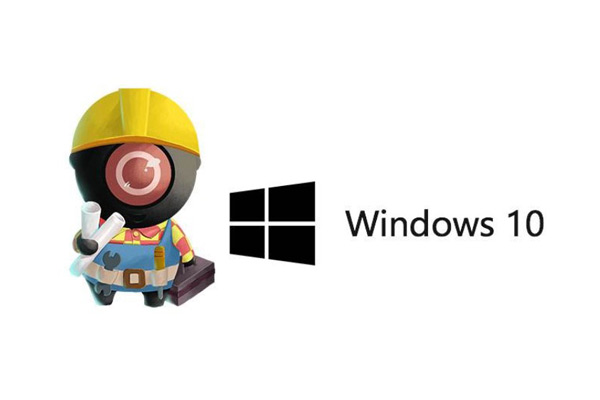
A senha de início de sessão incorreta, o Windows 10 não abre o login
Confirme se a senha digitada está correta
Caso digite a senha no teclado da tela, antes que pressione «Enter», clique o símbolo que aparece a senha para verificar se a senha digitada está correta. Caso esteja incorreta, digite novamente a senha certa, por favor.
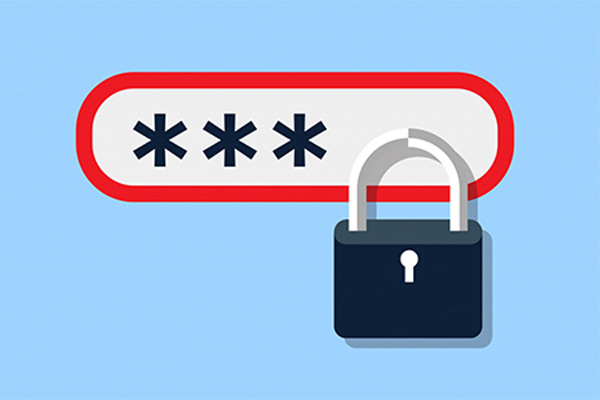

Redefinir/Remover a senha de Windows só três passos, não alterará as informações de arquivos.
Ativar/criar a conta de Windows pode criar conta ou ativar uma conta desativada.
Fácil operar pode concluir o processo de redefinição sem conhecimentos especializado ou disco de redefinição de senha.
Multifuncional sem sistema operacional, pode migrar arquivos, recuperar arquivos, reparar inicialização, etc.
Compatibilidade Perfeitamente compatível com Windows 10 / 8 / 8.1 / 7 / XP / Vista.
Redefinir/Remover a senha de Windows só três passos.
Compatibilidade Windows 10 / 8 / 8.1 / 7 / XP / Vista.
Multifuncional sem sistema operacional, pode migrar arquivos.
Baixar GrátisBaixar GrátisJá 2000 pessoas baixaram!A senha digitada correta mas aparece erro(esqueceu-se da senha de início de sessão)
Caso a senha esteja certa mas ainda apareça erro, portanto, não poderia aceder Windows. Talvez, é por causa de se esquecer da senha de início de sessão, por isso, recomenda que utlize Renee PassNow.
Regaste de sistema de Windows – Renee PassNow

- Ativar/criar nova conta de Windows – criar nova conta e ativar a sua conta foi desativada Windows 10 (incluindo conta de administrador e local) com um clique.
- Senha de redefinição de Windows – apenas 5 minutos, não vai danificar documentos e arquivos da conta, sendo segurança 100%.
- Tirar senha de Windows – excluir direitamente senha de conta local e administrador de Windows 10/8.1/8/7/XP/Vista
- Operação simples – operação simples, poderia redefinir senha sozinha sem conhecimento profissional ou CD.
- Resolva omnidirecional problemas do Windows – backup de disco, transmissão de arquivo, apagador de disco, problema de início de Windows, verificação de disco, etc.
Suporta: Windows 10, 8.1, 8, 7, Vista, XP.



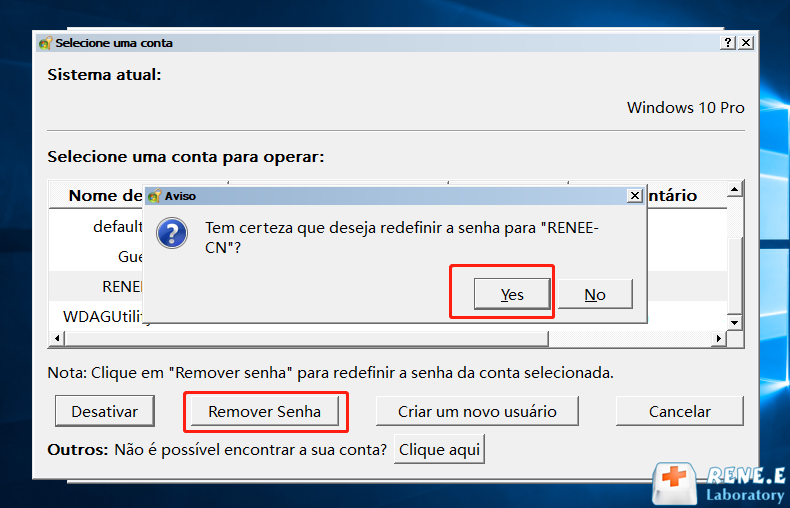
A conta está desativada
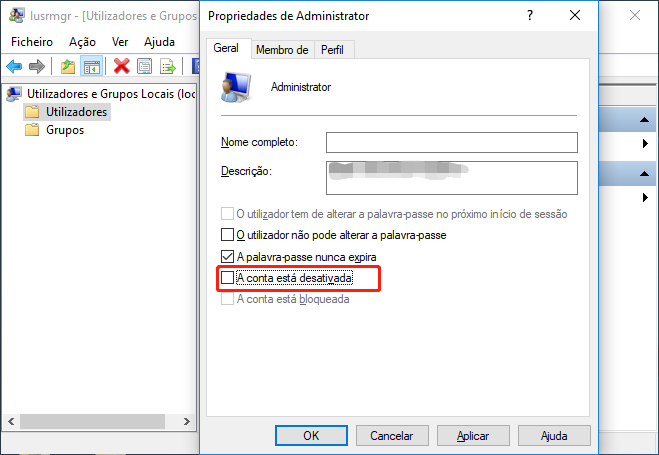



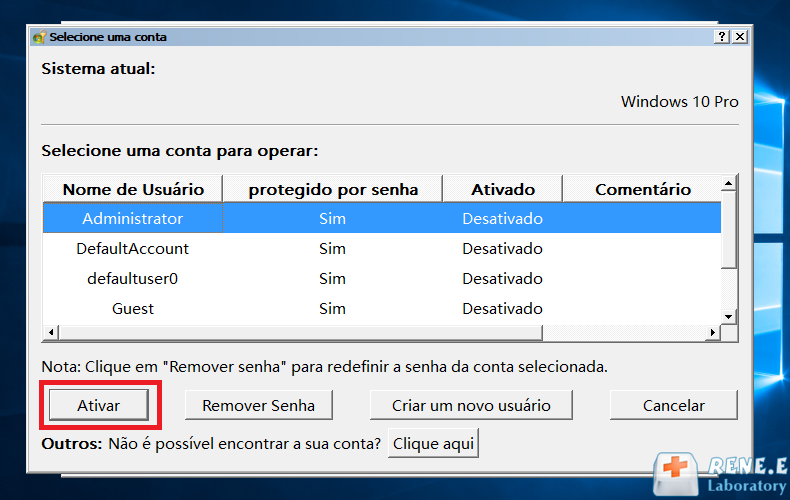
A conta está expirada



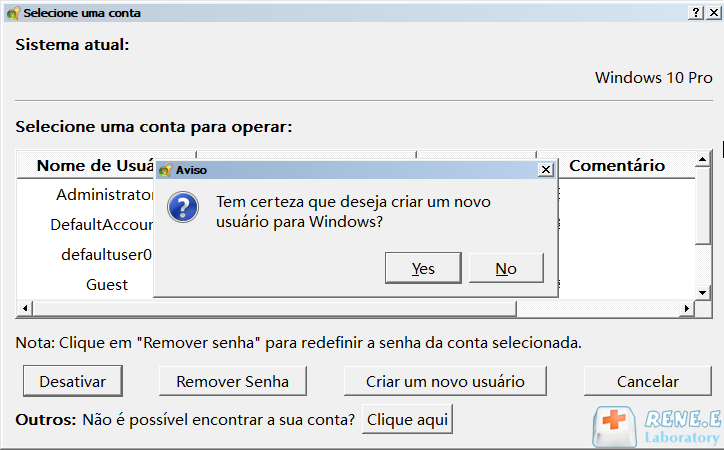
Conta de domínio não pode fazer login no Windows 10

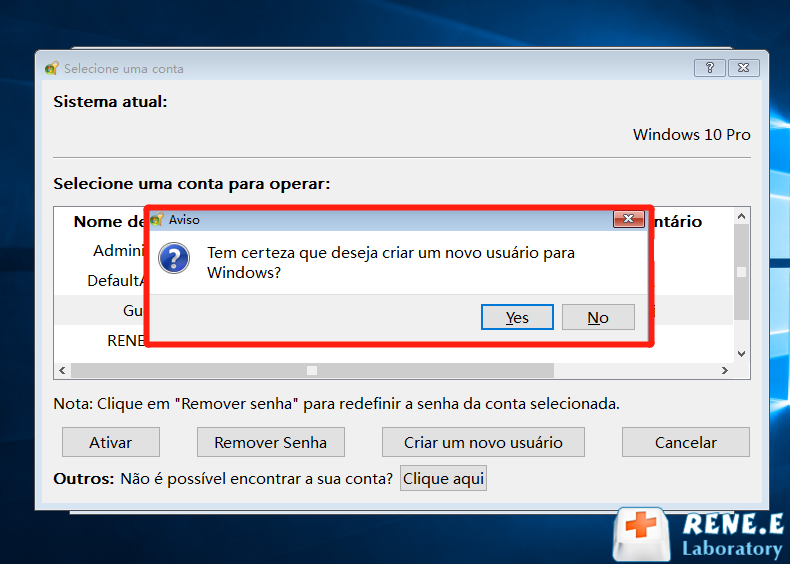
Windows 10 não pode aceder a conta de Microsoft, e esqueceu-se da senha
Altere a senha da conta de Microsoft online
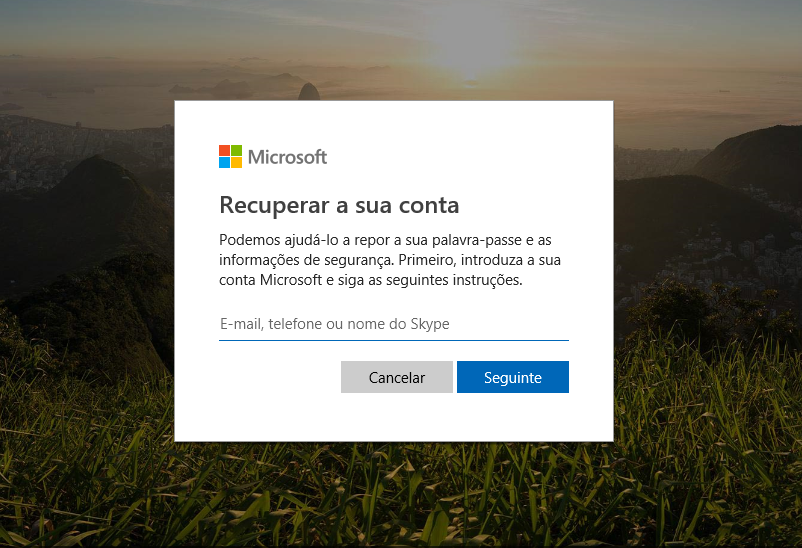
Utilize o software terceiro — Renee PassNow para remover a senha da conta de Microsoft
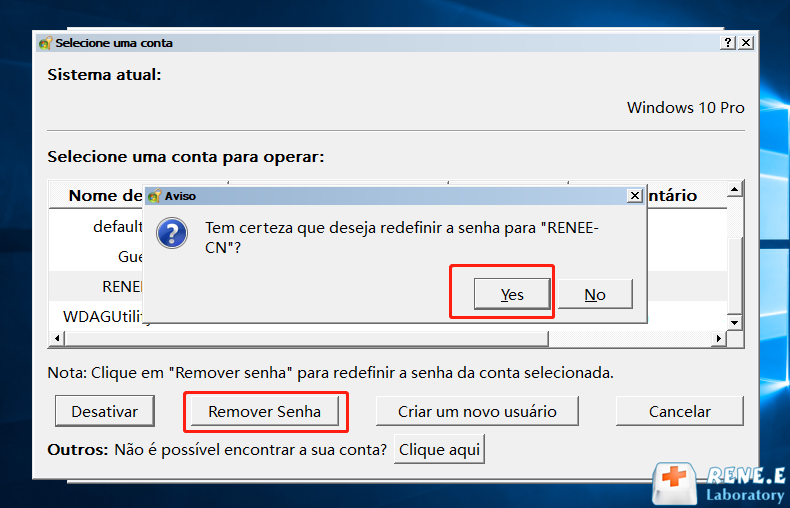
A tela está preta, o Windows não abre o login
1. Conexão anormal do computador
2. Problema de hardware do computador
3. Conexão do dispositivo externo
4. Discos MBR / DBR danificados
Link relacionado :
O que é PIN? Vantagens que utilize PIN e como configura no Win 10
31-12-2019
Luísa : No Windows 10, podemos usar um PIN em vez de uma senha para uma conexão segura. O PIN...
Como ativar conta administrador windows 10?
30-10-2020
Pedro : A conta de administrador é normalmente usada para solucionar problemas do Windows, mas por motivos de segurança, a...
A sua conta foi desativada windows 10, como poderia fazer?
30-10-2020
Sónia : Caso a conta do usuário ou a conta de administrador do Windows 10 seja desativada, você poderá ativá-la...
[Solução]Como ativar a conta de convidado no windows 10?
29-10-2020
Ana : A conta de convidado no windows 10 está desabilitada por padrão. Quando precisar, tem que ativá-lo manualmente. Então,...



